機能概要
外部システムから各種CSVデータを自動連携(インポート)する際に利用する設定です。
CSVデータはFTP経由で楽楽B2Bの特定ディレクトリに配置いただく必要があります。
(FTPユーザーは別途ご案内いたします
設定方法
各種データについて、処理フラグやCSVファイル形式のインポート設定を行います。
基本設定>管理システム設定>管理システム設定 > [データインポート設定] タブデータインポート設定(1)※(1)はCSVアップロード機能でも利用されます。
| 項目 | 内容 |
|---|---|
|
加盟店情報/ |
|
|
■連携先システム接続設定 接続モード/ |
|
データインポート設定(2)
第2接続先からのデータインポート時に利用します。
設定項目はデータインポート設定(1)をご参照ください。
アラートメール設定

| 項目 | 内容 |
|---|---|
| アラートメールの自動送信 | バッチの実行結果が正常ではない場合に通知を行います。 自動送信先のメールアドレスは「店舗設定>店舗設定タブ:店舗基本情報」の 「店長宛連絡先メールアドレス」より行ってください。 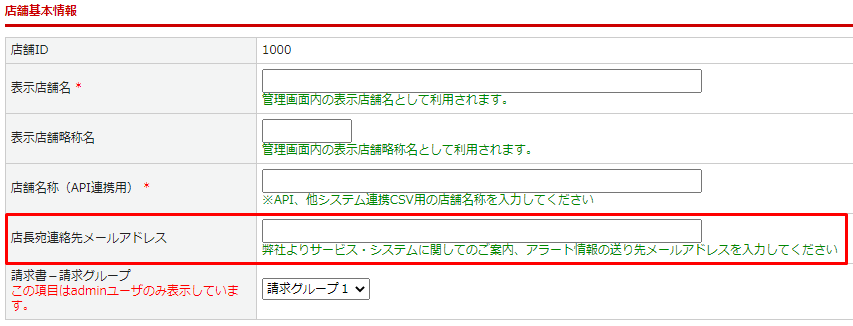 |
注意事項
・注文CSVの注文日時の時刻が00:00:00の場合、注文日時は更新されないのでご注意ください。
この記事で解決しましたか?

 カスタムCSV機能については、
カスタムCSV機能については、
